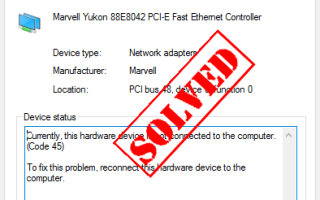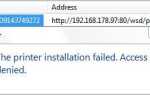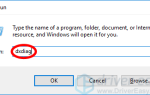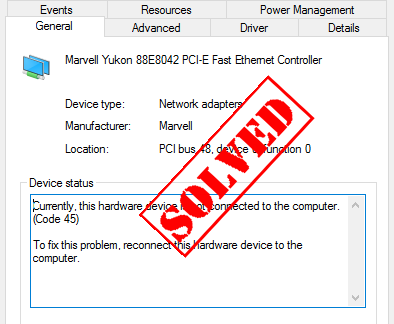
Если ты видишь Код 45 в диспетчере устройств при проверке состояния устройства в свойствах устройства вы не одиноки. Код 45 является распространенной ошибкой в диспетчере устройств, и вы можете легко исправить код 45!
В настоящее время это аппаратное устройство не подключено к компьютеру. (Код 45)
Попробуйте эти исправления
Эта ошибка возникает, когда ваш компьютер не может распознать подключенное устройство, поэтому это может быть аппаратная или программная проблема. Вы можете попробовать следующие решения, чтобы исправить код 45.
- Подключите устройство к компьютеру, чтобы исправить код 45
- Обновите драйверы, чтобы исправить код 45
Решение 1. Подключите устройство к компьютеру, чтобы исправить код 45
Как указано в сообщении об ошибке, это устройство может не обнаруживаться вашим компьютером, поэтому вашей системе не удается распознать подключенное устройство. Таким образом, вы можете попробовать шаги ниже, чтобы восстановить соединение:
1) Отключить устройство с вашего компьютера.
2) Проверьте и убедитесь, что соединительные порты и кабели работают правильно.
Вы можете попробовать устройство на другом компьютере или другие кабели на этом устройстве, чтобы проверить, работает ли оно.
3) Если с подключенным оборудованием что-то не так, вам необходимо замещать это с новым. Если с подключаемым оборудованием все в порядке, перейдите к следующему шагу.
4) Заново Ваше устройство снова на компьютер.
5) Проверьте состояние устройства в Диспетчер устройств чтобы увидеть, работает ли это сейчас. Вот увидишь Это устройство работает правильно если проблема решена.
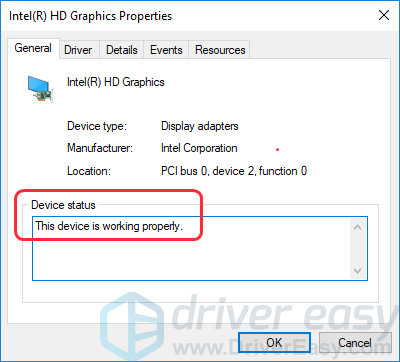
Решение 2. Обновите драйверы, чтобы исправить код 45
В драйвере должно быть что-то не так, поэтому ваш компьютер не может обнаружить устройство и связаться с ним через драйвер устройства. Если драйвер отсутствует или устарел на вашем компьютере, вы можете столкнуться с кодом 45. Вы можете попробовать обновить драйвер для вашего устройства, чтобы устранить проблему.
Существует два способа обновления драйверов на вашем компьютере: вручную и автоматически.
Обновите драйвер вручнуюВы можете перейти на веб-сайт производителя, найти последнюю версию драйвера, совместимого с вашим вариантом системы Windows, а затем установить его на свой компьютер. Это требует времени и навыков работы с компьютером. Так как драйверы графической карты различаются от производителя к производителю и от модели устройства к модели устройства, мы не будем здесь останавливаться на этом.
Автоматически обновлять драйвер: если у вас нет времени или терпения, вы можете сделать это автоматически с Водитель Легко.
Driver Easy автоматически распознает вашу систему и найдет для нее правильные драйверы. Вам не нужно точно знать, на какой системе работает ваш компьютер, вам не нужно рисковать загрузкой и установкой неправильного драйвера, и вам не нужно беспокоиться об ошибках при установке.
Вы можете обновить драйверы автоматически с помощью СВОБОДНО или профессионал версия Driver Easy. Но в Pro версии это займет всего 2 клика (и вы получите полную поддержку и 30-дневная гарантия возврата денег):
1) Скачать и установите Driver Easy.
2) Запустите Driver Easy и нажмите Сканировать сейчас, Driver Easy проверит ваш компьютер и обнаружит проблемы с драйверами.
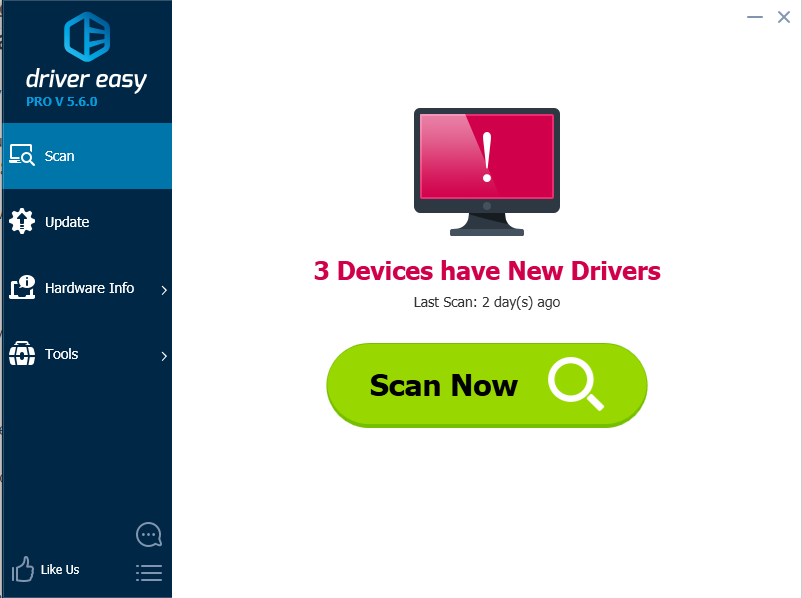
3) Нажмите Обновить Кнопка рядом с помеченным драйвером для автоматической загрузки правильного драйвера (Вы можете сделать это с помощью СВОБОДНО версия), затем установите его на свой компьютер.
Или нажмите Обновить все для автоматической установки правильной версии всех драйверов, которые отсутствуют или устарели (Вы можете сделать это с Pro версия — Вам будет предложено обновить после нажатия Обновить все).

4) После обновления драйверов перезагрузите компьютер и снова подключите устройство, чтобы проверить, устранена ли проблема.
Это лучшие решения для исправления Код 45 в диспетчере устройств. Если у вас есть какие-либо вопросы, не стесняйтесь комментировать ниже, и мы посмотрим, что еще мы можем сделать, чтобы помочь.